Wi-Fi nie działa na iPhonie, ale działa na innych urządzeniach [rozwiązany]
 Dodane przez Lisa Ou / 22 stycznia 2024 09:00
Dodane przez Lisa Ou / 22 stycznia 2024 09:00 Jeśli chcesz odwiedzać strony internetowe, oglądać filmy lub słuchać muzyki online, musisz mieć połączenie z Internetem. Aby uzyskać dostęp do Internetu, potrzebujesz Wi-Fi lub komórkowej transmisji danych, z którą możesz połączyć się na swoim urządzeniu. Wspomniane połączenie bezprzewodowe jest dostępne na prawie wszystkich urządzeniach, takich jak smartfony, komputery, tablety i inne.
Niezależnie od tego, jak wygodna jest sieć Wi-Fi, nadal istnieją wady. Czasami Twoje urządzenie, takie jak iPhone, nie może go wykryć. Doświadczenie, że Wi-Fi nie działa na iPhonie, ale działa na innych urządzeniach, jest niedopuszczalne.
![Wi-Fi nie działa na iPhonie, ale działa na innych urządzeniach [rozwiązany]](https://www.fonelab.com/images/ios-system-recovery/wifi-not-working-on-iphone-but-working-on-other-devices/wifi-not-working-on-iphone-but-working-on-other-devices.jpg)
Trafiłeś na właściwą stronę! Pomożemy Ci rozwiązać wspomniany problem, odkrywając szczegółowe metody zawarte w tym poście. Pójść dalej.

Lista przewodników
FoneLab umożliwia naprawę iPhone'a / iPada / iPoda z trybu DFU, trybu odzyskiwania, logo Apple, trybu słuchawek itp. Do stanu normalnego bez utraty danych.
- Napraw wyłączone problemy z systemem iOS.
- Wyodrębnij dane z wyłączonych urządzeń iOS bez utraty danych.
- Jest bezpieczny i łatwy w użyciu.
Część 1. Dlaczego Wi-Fi nie działa na iPhonie, ale działa na innych urządzeniach
Aby płynnie i przyjemnie przeglądać Internet, konieczne jest posiadanie silnego połączenia internetowego, takiego jak sieć Wi-Fi. Istnieją jednak scenariusze, w których iPhone nie łączy się z Wi-Fi, ale inne urządzenia tak. To nie w porządku! Ale nie możemy zaprzeczyć, że sieci Wi-Fi są dalekie od doskonałości. Wspomniany problem występuje z powodu wielu problemów z oprogramowaniem lub innych. Zobaczmy niektóre z nich poniżej.
- Problemy z obszarem Wi-Fi — Twój iPhone może nie łączyć się z siecią Wi-Fi, jeśli obszar, z którym chcesz się połączyć, nie znajduje się w zasięgu sieci.
- Nieprawidłowy kod dostępu do sieci Wi-Fi — jeśli widzisz, że nie masz połączenia z siecią Wi-Fi, możliwe, że hasło nie zostało wprowadzone prawidłowo.
- Błędy i usterki — w systemie iPhone'a czasami występują nieoczekiwane błędy i usterki. Jeśli tak, może to mieć wpływ na łączność Twojego iPhone'a z siecią Wi-Fi lub innymi połączeniami internetowymi.
Część 2. Jak naprawić Wi-Fi nie działa na iPhonie, ale działa na innych urządzeniach
Zanim połączysz się z siecią Wi-Fi, musisz przekroczyć jej bezpieczeństwo. Oznacza to, że musisz poprawnie wpisać jego hasło. Jeśli nie, nie ma możliwości podłączenia iPhone'a do sieci. Ale co, jeśli wpiszesz prawidłowe hasło i nie będziesz mógł się połączyć? Jeśli tak jest, to jest to kolejna kwestia do omówienia. Napraw awarię iPhone'a, wykonując jedną lub kilka metod rozwiązywania problemów opisanych w tym poście poniżej. Pójść dalej.
FoneLab umożliwia naprawę iPhone'a / iPada / iPoda z trybu DFU, trybu odzyskiwania, logo Apple, trybu słuchawek itp. Do stanu normalnego bez utraty danych.
- Napraw wyłączone problemy z systemem iOS.
- Wyodrębnij dane z wyłączonych urządzeń iOS bez utraty danych.
- Jest bezpieczny i łatwy w użyciu.
Uruchom ponownie telefon iPhone
Jak wspomniano jakiś czas temu, w iPhone'ach występują nagłe usterki i błędy, które wpływają na proces łączenia się z siecią Wi-Fi. Ponowne uruchamianie iPhone'a to jedna z najłatwiejszych metod rozwiązywania problemów, jaką możesz wykonać. Czy chcesz to wykonać? Wykonaj poniższe instrukcje w zależności od modelu swojego iPhone'a. Pójść dalej.
| Modele iPhone'a i dostępne przyciski | Przetwarzanie |
| Modele iPhone'a z przyciskami Home i Top | Naciśnij górny przycisk. Naciskaj go, aż zobaczysz ikonę suwaka wyłączania. Przeciągnij, aby później wyłączyć iPhone'a. Wykonanie zajmie 30 sekund. Włącz ponownie iPhone'a. Aby to zrobić, naciśnij przycisk Górny. Zwolnij go, aż zobaczysz logo Apple na ekranie. |
| Modele iPhone'a z przyciskami Home i bocznymi | Naciśnij przycisk boczny. Naciskaj go, aż zobaczysz ikonę suwaka wyłączania. Przeciągnij, aby później wyłączyć iPhone'a. Wykonanie zajmie 30 sekund. Włącz ponownie iPhone'a. W tym celu należy wcisnąć przycisk boczny. Zwolnij go, aż zobaczysz logo Apple na ekranie. |
| Modele iPhone'a bez przycisku Home | Naciśnij przycisk głośności lub przycisk boczny. Naciskaj go, aż zobaczysz ikonę suwaka wyłączania. Przeciągnij, aby później wyłączyć iPhone'a. Wykonanie zajmie 30 sekund. Włącz ponownie iPhone'a. W tym celu należy wcisnąć przycisk boczny. Zwolnij go, aż zobaczysz logo Apple na ekranie. |
Zrestartować ustawienia sieci
Skoro spekulujesz, że wystąpił problem z siecią Wi-Fi, czas przejść do jej ustawień. Sieć Wi-Fi nie będzie działać prawidłowo także w przypadku nieprawidłowego ustawienia ustawień sieciowych iPhone'a. Dlaczego nie spróbować zresetować ustawień sieciowych, aby rozwiązać istniejący problem? Zapoznaj się ze szczegółowymi instrukcjami poniżej. Pójść dalej.
Krok 1Otwórz plik Ustawienia ikonę na swoim iPhonie. Następnie dotknij Ogólne i wybierz Przenieś lub zresetuj iPhone'a przycisk na dole. Następnie zostaniesz przekierowany do nowego interfejsu.
Krok 2Stuknij w Zresetuj przycisk. Opcje zostaną pokazane na nowej ikonie okna dialogowego. Proszę wybrać Zrestartować ustawienia sieci przycisk.
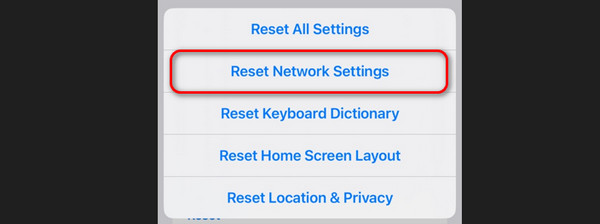
Użyj odzyskiwania systemu FoneLab iOS
Jeśli proste metody rozwiązywania problemów nie rozwiązały problemu, być może skorzystanie z Odzyskiwanie systemu FoneLab iOS narzędzie jest przeznaczone dla Ciebie. Może naprawić ponad 50 usterek iPhone'a, w tym brak możliwości podłączenia iPhone'a do sieci Wi-Fi. Zobacz jak to działa poniżej. Pójść dalej.
FoneLab umożliwia naprawę iPhone'a / iPada / iPoda z trybu DFU, trybu odzyskiwania, logo Apple, trybu słuchawek itp. Do stanu normalnego bez utraty danych.
- Napraw wyłączone problemy z systemem iOS.
- Wyodrębnij dane z wyłączonych urządzeń iOS bez utraty danych.
- Jest bezpieczny i łatwy w użyciu.
Krok 1Pobierz narzędzie do odzyskiwania systemu FoneLab iOS. W tym celu wybierz Darmowe pobieranie przycisk na głównym interfejsie. Skonfiguruj i uruchom go później.

Krok 2Kliknij Odzyskiwanie systemu iOS funkcję na narzędziu. Następnie kliknij Start aby uzyskać dostęp do dodatkowych funkcji oprogramowania.
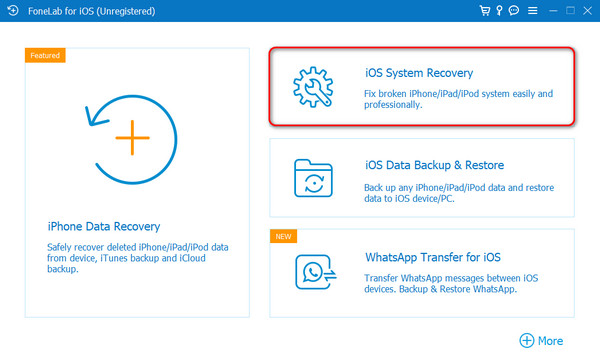
Krok 3Narzędzie będzie wymagało podłączenia go do iPhone'a. W takim przypadku użyj kabla USB. Następnie wybierz tryb standardowy i zaawansowany. Poznasz ich funkcje, czytając je pod ich nazwami.
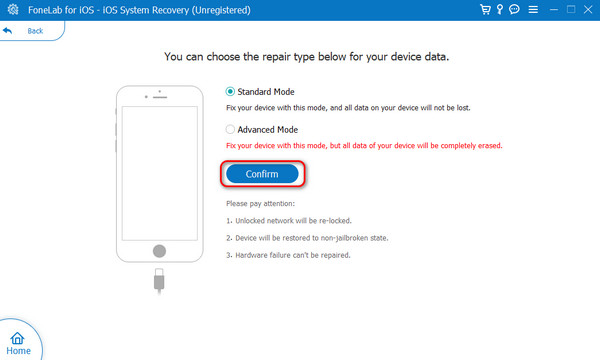
Krok 4Przełącz iPhone'a w tryb odzyskiwania. Aby to zrobić, postępuj zgodnie z instrukcjami wyświetlanymi na ekranie w zależności od modelu telefonu iPhone. Kliknij Optymalizacja or Naprawa przycisk później.
Część 3. Często zadawane pytania dotyczące Wi-Fi nie działającego na iPhone'ach, ale działającego na innych urządzeniach
Jak naprawić iPhone'a połączonego z Wi-Fi, ale bez Internetu?
Czasami zdarza się, że Twój iPhone jest podłączony, ale nie ma dostępu do Internetu. Komunikat o błędzie Brak Internetu będzie widoczny obok nazwy sieci. Jeśli napotkasz ten problem, lepszym rozwiązaniem będzie skontaktowanie się z obsługą klienta Twojej sieci. Chodzi o to, aby wiedzieć, czy po ich stronie nie ma awarii usługi. Ponowne uruchomienie modemu również rozwiąże problem. Jest to metoda rozwiązywania problemów.
Dlaczego Wi-Fi jest powolne na iPhonie, ale nie na innych urządzeniach?
Wi-Fi ma ograniczony obszar, w zależności od planu, który subskrybujesz. Oznacza to tylko, że odległość może mieć wpływ na siłę sieci Wi-Fi na Twoim iPhonie. W takim przypadku musisz upewnić się, że znajdujesz się w obszarze objętym zasięgiem sieci Wi-Fi. Na szczęście dostępne są rozszerzenia Wi-Fi, które pozwalają rozszerzyć obszar sieci Wi-Fi. Możesz kupić wspomniane urządzenie lub podejść do modemu, aby przyspieszyć sieć na swoim iPhonie.
Brzmi to niesprawiedliwie, gdy Wi-Fi nie działa na iPhonie, ale działa na innych urządzeniach. Naprawienie problemu zaraz po tym, jak go doświadczysz, będzie najlepszą decyzją, jaką kiedykolwiek podejmiesz. Na szczęście w tym poście opublikowano najłatwiejsze metody rozwiązywania problemów, które można wykonać, aby rozwiązać wspomniany problem. Ponadto dołączone jest również narzędzie innej firmy – Odzyskiwanie systemu FoneLab iOS. Wyróżnia się wśród nich 2 trybami naprawy, które oferuje w celu naprawienia ponad 50 usterek iPhone'a. Masz więcej pytań bez odpowiedzi? Zostaw je w sekcji komentarzy poniżej. Dziękuję!
FoneLab umożliwia naprawę iPhone'a / iPada / iPoda z trybu DFU, trybu odzyskiwania, logo Apple, trybu słuchawek itp. Do stanu normalnego bez utraty danych.
- Napraw wyłączone problemy z systemem iOS.
- Wyodrębnij dane z wyłączonych urządzeń iOS bez utraty danych.
- Jest bezpieczny i łatwy w użyciu.
